Con tu resultado, puedes hacer firmas, websets, cartas de incredimail, etc.
Por favor, crédito a
Tati Designs, gracias.
Materiales
PSPX2 (puedes utilizar cualquier versión)
Tubo de tu elección. Yo he usado un tubo de ©Alena Lazareva,
puedes adquirirlo junto con la licencia aquí.
Scrapkit de Kissing Kate - Puedes comprarlo aquí: "Cinnamon Spice".
Máscara de Splitz Designs - Del set "Masks 5, 6, 7", la máscara nº 7.
Mi template
del símbolo Leo: aquí.
Font de tu elección. Yo he usado "Holiday Home".
Font
para los créditos "Pixelette" o "Munica Regular".
Filtros:
MuRa's Meister / Copies (descarga aquí).
EyeCandy 4000 / Gradient Glow (descarga aquí).

Siempre que redimensiones el tamaño de cualquier elemento, acuérdate de aplicar:
Ajustar/Nitidez/Máscara de enfoque, con estos valores:

Sombra para el tube: 4/5/50/8/Negro
Sombra para el resto de elementos: 2/2/50/3/Negro

Paso 1
Abre una imagen nueva de 650x650 y rellena de blanco.
Paso 2
Abre una nueva capa de trama.
Selecciones/Seleccionar todo.
Abre el papel "PAPER 3".
Copia y pega en la selección.
Anula la selección.
Imagen / Voltear.
Aplica la máscara "Mask7" de Splitz Designs.
Capas / Fusionar / Fusionar grupo.
Paso 3
Abre el elemento "ELEMENT 31".
Copia y pega como nueva capa.
Redimensiona al 30% (cuida que no esté activada la opción "Cambiar tamaño de todas las capas").
Efectos / Complementos / MuRa's Meister / Copies:
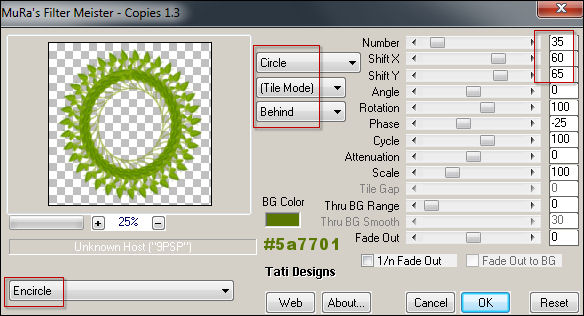
Paso 4
Abre el elemento "ELEMENT 16".
Copia y pega como nueva capa.
Redimensiona al 20% (cuida que no esté activada la opción "Cambiar tamaño de todas las capas").
Efectos / Complementos / MuRa's Meister / Copies:
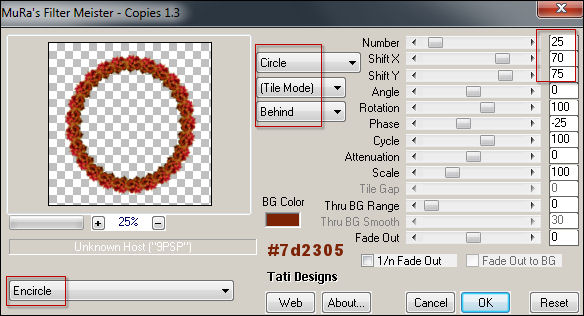
Paso 5
Sitúate en la capa de abajo (la del marco de hojas).
Capas / Duplicar.
Capas / Organizar / Subir.
Redimensiona al 90% (cuida que no esté activada la opción "Cambiar tamaño de todas las capas").
Imagen / Voltear.
Paso 6
Abre el elemento "ELEMENT 17".
Copia y pega como nueva capa.
Redimensiona al 20% (cuida que no esté activada la opción "Cambiar tamaño de todas las capas").
Efectos / Complementos / MuRa's Meister / Copies:
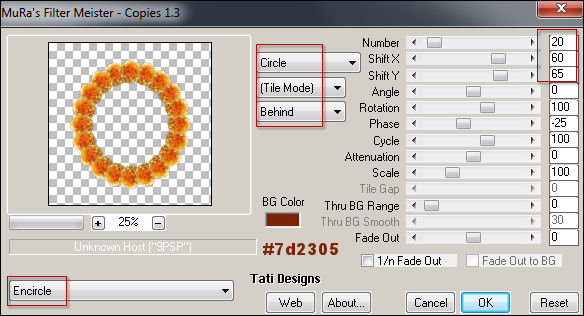
Paso 7
Con la Herramienta "Varita mágica" selecciona el interior del último marco.
Selecciones / Modificar / Expandir / 10 píxeles.
Sitúate en la capa de abajo (el segundo marco de hojas).
Abre el papel "PAPER 8".
Copia y pega como nueva capa.
Redimensiona al 50% (cuida que no esté activada la opción "Cambiar tamaño de todas las capas").
Selecciones / Invertir.
Pulsa la tecla "Supr" del teclado.
Selecciones / Anular la selección.
Paso 8
Sitúate en la capa superior de la pila de capas.
Paso 9
Abre otra vez el elemento "ELEMENT 31".
Copia y pega como nueva capa.
Redimensiona al 50% (cuida que no esté activada la opción "Cambiar tamaño de todas las capas").
Mueve a la izquierda.
Capas / Duplicar.
Imagen / Espejo.

Paso 10
Abre el tube de Alena Lazareva (u otro de tu elección).
Copia y pega como nueva capa.
Mueve un poco hacia arriba y a la derecha.
Paso 11
Abre el elemento "ELEMENT 17".
Copia y pega como nueva capa.
Redimensiona al 25% (cuida que no esté activada la opción "Cambiar tamaño de todas las capas").
Mueve hacia abajo y un poco a la izquierda (mira la captura del Paso 13).
Paso 12
Abre el elemento "ELEMENT 1".
Copia y pega como nueva capa.
Redimensiona al 30% (cuida que no esté activada la opción "Cambiar tamaño de todas las capas").
Mueve hacia abajo y a la izquierda (mira la captura del Paso 13).
Capas / Duplicar.
Imagen / Espejo.
Paso 13
Abre el elemento "ELEMENT 28".
Copia y pega como nueva capa.
Redimensiona al 25% (cuida que no esté activada la opción "Cambiar tamaño de todas las capas").
Mueve hacia abajo y a la derecha.

Paso 14
Abre el elemento "ELEMENT 46".
Copia y pega como nueva capa.
Redimensiona al 70% (cuida que no esté activada la opción "Cambiar tamaño de todas las capas").
Mueve hacia abajo (mira la captura del paso siguiente).
Paso 15
Abre el elemento "ELEMENT 60".
Copia y pega como nueva capa.
Redimensiona al 50% (cuida que no esté activada la opción "Cambiar tamaño de todas las capas").
Mueve a la parte inferior derecha.
Capas / Duplicar.
Imagen / Espejo.

Paso 16
Abre el elemento "ELEMENT 30".
Copia y pega como nueva capa.
Redimensiona al 40% (cuida que no esté activada la opción "Cambiar tamaño de todas las capas").
Mueve a la parte inferior derecha (mira la captura del paso siguiente).
Capas / Duplicar.
Imagen / Espejo.
Paso 17
Abre el elemento "ELEMENT 7".
Copia y pega como nueva capa.
Redimensiona al 50% (cuida que no esté activada la opción "Cambiar tamaño de todas las capas").
Mueve a la derecha.
Capas / Duplicar.
Imagen / Espejo.

Paso 18
Abre otra vez el elemento "ELEMENT 7".
Copia y pega como nueva capa.
Redimensiona al 35% (cuida que no esté activada la opción "Cambiar tamaño de todas las capas").
Mueve a la parte inferior derecha (mira la captura del Paso 20).
Capas / Duplicar.
Imagen / Espejo.
Paso 19
Abre el elemento "ELEMENT 10".
Copia y pega como nueva capa.
Redimensiona al 30% (cuida que no esté activada la opción "Cambiar tamaño de todas las capas").
Mueve a la parte inferior derecha (mira la captura del Paso 20).
Capas / Duplicar.
Imagen / Espejo.
Paso 20
Abre el elemento "ELEMENT 11".
Copia y pega como nueva capa.
Redimensiona al 25% (cuida que no esté activada la opción "Cambiar tamaño de todas las capas").
Mueve a la parte inferior central.

Paso 21
Abre otra vez el elemento "ELEMENT 51".
Copia y pega como nueva capa.
Redimensiona al 50% (cuida que no esté activada la opción "Cambiar tamaño de todas las capas").
Imagen / Rotación libre / 15º a la derecha.
Mueve a la derecha (mira la captura del Paso 23).
Capas / Duplicar.
Imagen / Espejo.
Paso 22
Abre otra vez el elemento "ELEMENT 47".
Copia y pega como nueva capa.
Redimensiona al 20% (cuida que no esté activada la opción "Cambiar tamaño de todas las capas").
Imagen / Espejo.
Mueve a la derecha (mira la captura del Paso 23).
Paso 23
Abre otra vez el elemento "ELEMENT 63".
Copia y pega como nueva capa.
Redimensiona al 35% (cuida que no esté activada la opción "Cambiar tamaño de todas las capas").
Mueve a la parte inferior izquierda.

Paso 24
Abre otra vez el elemento "ELEMENT 62".
Copia y pega como nueva capa.
Redimensiona al 20% (cuida que no esté activada la opción "Cambiar tamaño de todas las capas").
Mueve a la parte inferior izquierda (mira la captura del Paso 26).
Paso 25
Abre otra vez el elemento "ELEMENT 9".
Copia y pega como nueva capa.
Redimensiona al 25% (cuida que no esté activada la opción "Cambiar tamaño de todas las capas").
Mueve a la parte inferior derecha (mira la captura del Paso 26).
Paso 26
Abre otra vez el elemento "ELEMENT 61".
Copia y pega como nueva capa.
Redimensiona al 20% (cuida que no esté activada la opción "Cambiar tamaño de todas las capas").
Mueve a la parte inferior izquierda, encima del candil.

Paso 27
Abre mi template del signo de Leo "TD_Template_Symbol_Leo".
Copia y pega como nueva capa.
Redimensiona al 75% (cuida que no esté activada la opción "Cambiar tamaño de todas las capas").
Selecciones / Seleccionar todo.
Selecciones / Flotar.
Selecciones / Fijar.
Abre una nueva capa de trama y rellena la selección con el color #c57827.
Efectos / Efectos 3D / Bisel interior:
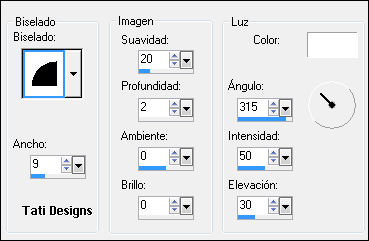
Selecciones / Anular selección.
Elimina o cierra la capa del template.
Efectos / Complementos / EyeCandy 4000 / Gradient Glow / Fat:
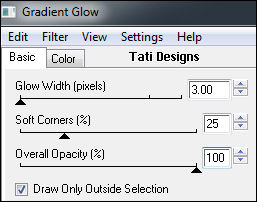
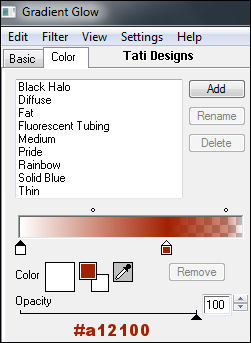
Mueve a la parte inferior derecha.
Paso 28
Abre una nueva capa de trama y escribe "Leo" (o si lo prefieres, tu nombre).
Yo he usado la font "Holiday Home" a tamaño 100.
He aplicado Bisel interior y el filtro Eye Candy 4000/Gradient Glow/Fat, como antes.
Paso 29
Añade el crédito del tubo con la font "Pixelette" o "Munica Regular"
y exporta como archivo .jpg optimizado o elimina la capa blanca del fondo y exporta como .png.
¡Se acabó!
Espero que te haya gustado y que hayas disfrutado con él.

.:. Si quieres enviarme tu trabajo con el resultado de mi tutorial, ponte en contacto conmigo .:.
